PS利用画笔及滤镜制作漂亮的彩色光束舞台背景
效果图由两大部分构成,背景光束及装饰笔刷。制作也不复杂。先简单做出想要的装饰素材,并定义成画笔。然后用渐变及滤镜制作出背景光束,后期渲染颜色,添加装饰即可
最终效果
1、先来渲染一片星空。
2、打开ps创建如下文件(记住哦,背景是白色的)。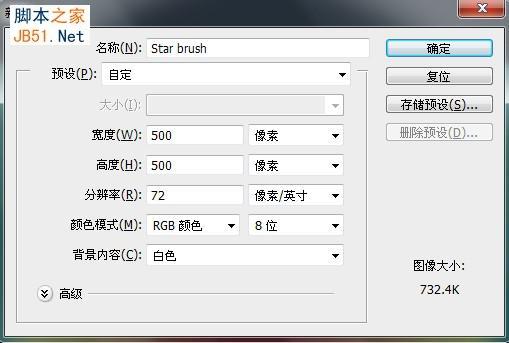
3、新建图层,选择画笔工具设置大小为6px 100%的硬边。前景色设为黑色。按住shift键垂直往下作一直线。
4、选择滤镜>模糊>动感模糊,并进行以下设置。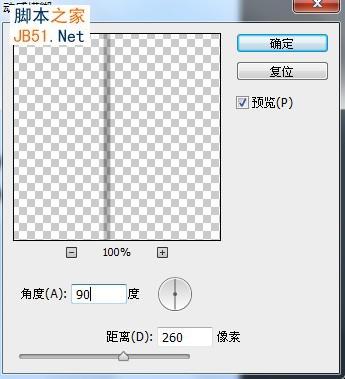
5、复制(ctrl+j)两次该图层。分别按下ctrl+t进行旋转变换得到如下形状。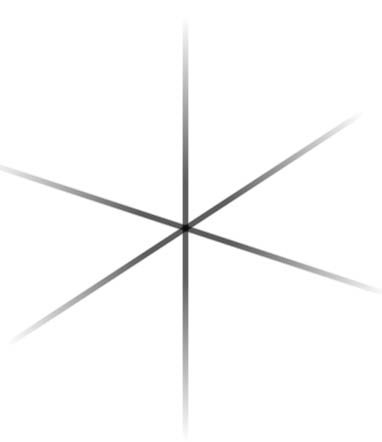
6、新建图层,设置画笔属性如下(100点 0%硬度,前景色设为黑色)。
7、在三条线的交汇处正中央点一下。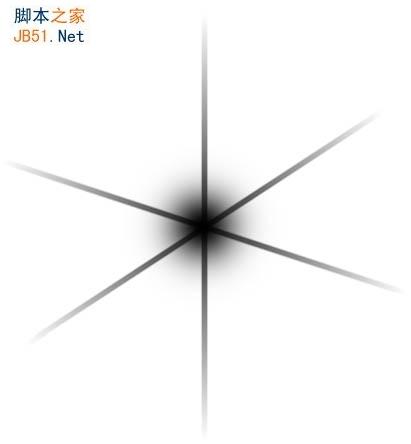
8、选中所有图层,合并之(CTRL+E)。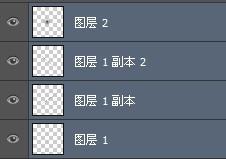
9、按住ctrl键,鼠标点击合并后的图层选中星星,选择编辑→定义画笔预设,将该画笔命名为“Star”。这样,我们的星星笔刷就做好了。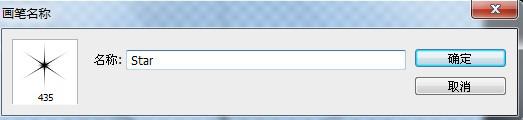
10、再接再厉,接下来咱一起做个泡泡笔刷吧。
11、新建文件。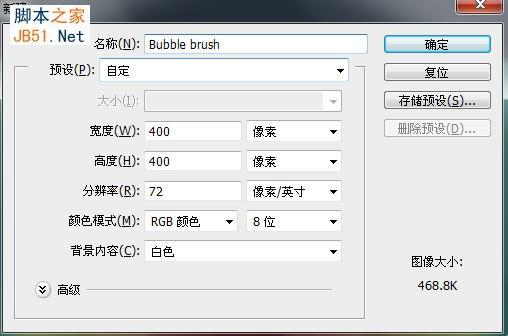
12、新建图层,利用椭圆选框工具按下shift键绘制一个大圆并填充50%的灰色(shift+F5)(不要取消该选框的选择状态)。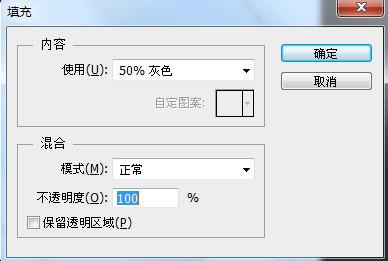
13、分别设置前景色为白色,背景色为黑色,选择渐变工具。在图层上画一条垂直线,圆圈内产生的阴影的效果。
14、双击打开图层混合模式面板作如下设置。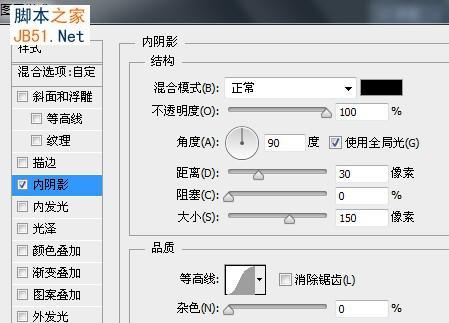

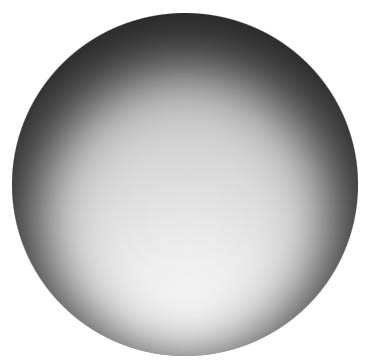
15、选择编辑→定义画笔预设,命名该画笔为“Bubble”。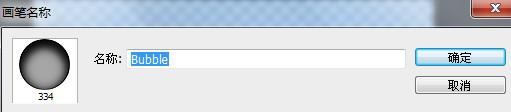
16、新建一600*340px的文件。填充背景为黑色。
17、设置前景色为黑色,背景色为白色。选择渐变工具,并修改其设置,如下图所示,按住shift键至下而上绘制一条直线。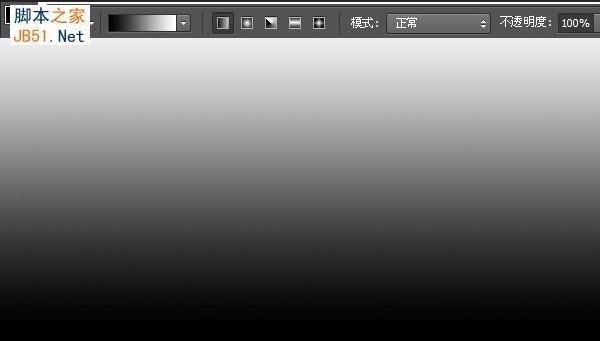
18、选择滤镜>扭曲>波浪,设置如下属性。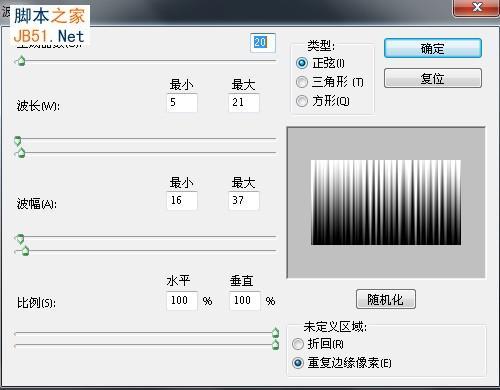
19、按住ALT键,然后点击“添加蒙版”设置前景色和背景色分别为白色和黑色。选渐变工具,并修改其设置,如下图所示至上而下绘制渐变 。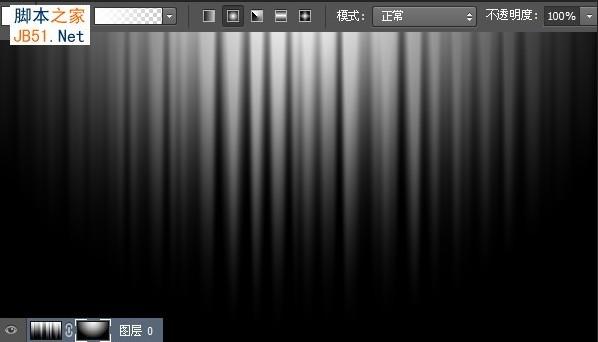
20、新建图层。给该图层填充50%灰色(#959595)。图层重新命名为 “彩虹”。
21、双击图层打开混合选项面板,设置如下样式。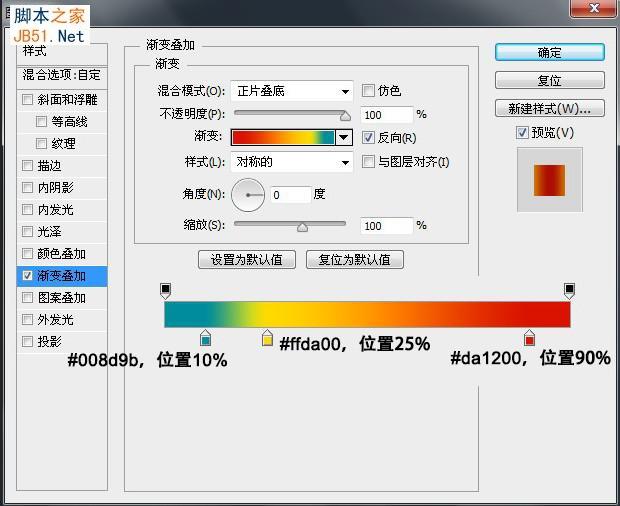
22、改变该图层的叠加方式为“叠加”。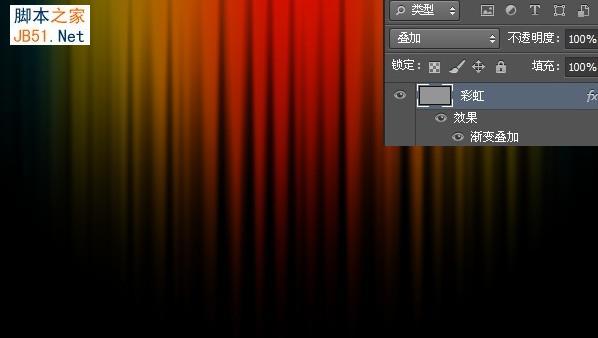
23、分别设置前景色和背景色为白色和黑色。选择画笔工具,点击右上角设置图标→载入画笔。选择我们上面所创建的“Star”笔刷载入,按下F5打开画笔预设面板设置该画笔的属性。
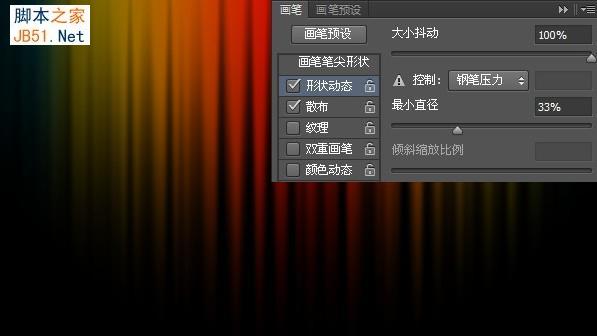
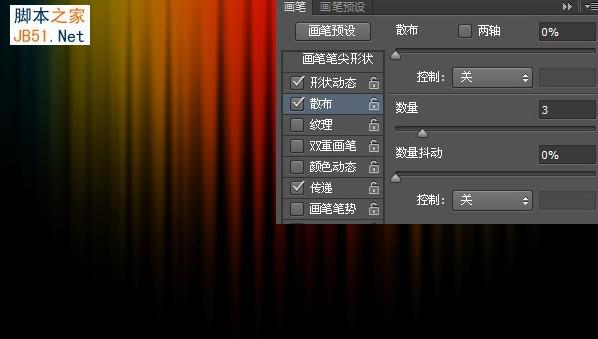
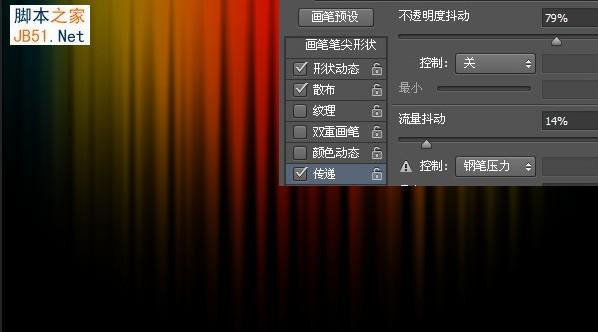
24、新建图层,使用我们刚才设置好的笔刷按照你想要的效果画出星星,改变当前层的图层不透明度为40%(或者更低看你心情~)。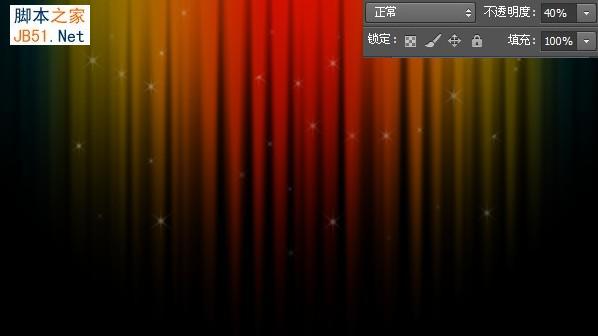
25、新建图层。套用刚才的画笔设置,但这个时候保持当前图层的图层不透明度为100%。使用橡皮擦工具休整一下你的星星,使之看起来舒服。 新建图层载入另一个画笔——”Bubble“。这个画笔的设置和上面星星画笔的设置一样。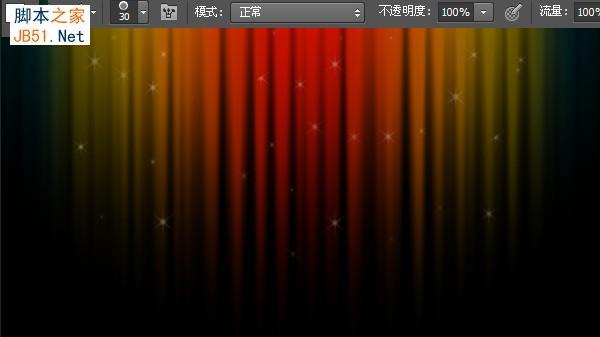
26、在这新建的图层上绘制泡泡吧~ 同样的,改变当前层的图层不透明度为40%(或者更低看你心情~)。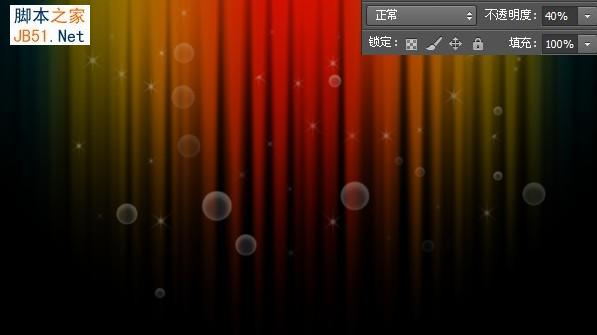
和前面一样,创建新图层,图层不透明度为100%,再画一些泡泡上去,使用橡皮擦工具修饰一下就可以啦。

Alat AI Hot

Undresser.AI Undress
Apl berkuasa AI untuk mencipta foto bogel yang realistik

AI Clothes Remover
Alat AI dalam talian untuk mengeluarkan pakaian daripada foto.

Undress AI Tool
Gambar buka pakaian secara percuma

Clothoff.io
Penyingkiran pakaian AI

AI Hentai Generator
Menjana ai hentai secara percuma.

Artikel Panas

Alat panas

Notepad++7.3.1
Editor kod yang mudah digunakan dan percuma

SublimeText3 versi Cina
Versi Cina, sangat mudah digunakan

Hantar Studio 13.0.1
Persekitaran pembangunan bersepadu PHP yang berkuasa

Dreamweaver CS6
Alat pembangunan web visual

SublimeText3 versi Mac
Perisian penyuntingan kod peringkat Tuhan (SublimeText3)

Topik panas
 Bagaimana untuk menetapkan gambar sebagai latar belakang dalam OneNote
May 14, 2023 am 11:16 AM
Bagaimana untuk menetapkan gambar sebagai latar belakang dalam OneNote
May 14, 2023 am 11:16 AM
Onenote ialah salah satu alat pengambilan nota terbaik yang ditawarkan oleh Microsoft. Digabungkan dengan Outlook dan MSTeams, Onenote boleh menjadi gabungan yang hebat untuk meningkatkan produktiviti kerja dan kreatif peribadi. Kita perlu mencatat nota dalam format yang berbeza, yang mungkin lebih daripada sekadar menulis perkara. Kadangkala kita perlu menyalin imej daripada sumber yang berbeza dan melakukan beberapa penyuntingan dalam kerja harian kita. Imej yang ditampal pada Onenote boleh membantu jika anda tahu cara menggunakan perubahan. Pernahkah anda menghadapi masalah semasa menggunakan Onenote bahawa imej yang ditampal pada Onenote tidak boleh membenarkan anda berfungsi dengan mudah? Artikel ini akan melihat penggunaan imej secara berkesan pada Onenote. kita boleh
 Panduan Amalan Pemprosesan Imej C++: Melaksanakan Kesan dan Penapis Khas Imej
Nov 27, 2023 am 11:40 AM
Panduan Amalan Pemprosesan Imej C++: Melaksanakan Kesan dan Penapis Khas Imej
Nov 27, 2023 am 11:40 AM
Dalam bidang sains komputer dan pemprosesan imej, C++ sentiasa menjadi salah satu bahasa pengaturcaraan yang paling biasa digunakan. Pemprosesan imej adalah salah satu subbidang penting penglihatan komputer, termasuk analisis imej, pemprosesan dan pengecaman. Artikel ini akan memperkenalkan beberapa konsep dan teknik asas dalam pemprosesan imej C++, dan menyediakan beberapa kod sampel untuk melaksanakan kesan dan penapis khas imej untuk membantu pembaca memahami dan mengamalkan pemprosesan imej C++ dengan lebih baik. 1. Asas pemprosesan imej C++ 1.1 Format fail imej yang biasa digunakan Dalam pemprosesan imej, kita biasanya perlu menggunakan pelbagai format fail imej, termasuk
 Win11 versi baharu lukisan: alih keluar latar belakang dengan satu klik untuk merealisasikan fungsi potongan
Sep 15, 2023 pm 10:53 PM
Win11 versi baharu lukisan: alih keluar latar belakang dengan satu klik untuk merealisasikan fungsi potongan
Sep 15, 2023 pm 10:53 PM
Microsoft menjemput ahli projek WindowsInsider dalam saluran Canary dan Dev untuk menguji dan mengalami aplikasi Paint baharu Nombor versi terkini ialah 11.2306.30.0. Ciri baharu yang paling penting dalam kemas kini versi ini ialah fungsi potong satu klik. Pengguna hanya perlu mengklik sekali untuk menghapuskan latar belakang secara automatik dan menyerlahkan badan utama gambar, menjadikannya lebih mudah untuk pengguna melakukan operasi seterusnya. Seluruh langkah adalah sangat mudah. Pengguna mengimport gambar dalam aplikasi susun atur baharu, dan kemudian mengklik butang "movebackground" pada bar alat untuk memadamkan latar belakang dalam gambar latar belakang.
 Bagaimana untuk menukar latar belakang gambar lalai apabila log masuk ke sistem win7
Jun 30, 2023 pm 04:03 PM
Bagaimana untuk menukar latar belakang gambar lalai apabila log masuk ke sistem win7
Jun 30, 2023 pm 04:03 PM
Bagaimana untuk menukar latar belakang gambar lalai apabila log masuk ke sistem win7? Perkongsian tutorial tentang cara menukar latar belakang gambar lalai semasa log masuk ke sistem win7. Selepas menetapkan kata laluan log masuk untuk komputer kita, apabila kita menghidupkan komputer dan pergi ke antara muka log masuk, akan ada latar belakang gambar. Sesetengah pengguna ingin mengubah suai latar belakang, jadi bagaimana mereka boleh mengubah suai latar belakang? Ramai rakan tidak tahu bagaimana untuk beroperasi secara terperinci Editor di bawah telah menyusun langkah-langkah untuk menukar latar belakang gambar lalai apabila log masuk ke sistem win7 Jika anda berminat, ikuti editor dan lihat di bawah. Langkah-langkah untuk menukar latar belakang gambar lalai apabila log masuk ke sistem win7 1. Mula-mula, pergi ke laluan bergambar C:WindowsSystem32oobeinfoackgrounds
 Mainkan bunyi latar belakang ambien pada iPhone untuk kekal fokus
Nov 29, 2023 pm 11:27 PM
Mainkan bunyi latar belakang ambien pada iPhone untuk kekal fokus
Nov 29, 2023 pm 11:27 PM
Pada iPhone dan iPad, salah satu daripada banyak ciri kebolehaksesan yang disertakan Apple ialah bunyi latar belakang. Bunyi ini direka bentuk untuk membantu anda kekal fokus, kekal tenang dan membantu meminimumkan gangguan apabila anda sibuk dengan sesuatu. Bunyi latar belakang yang disediakan termasuk bunyi seimbang, terang dan gelap, serta bunyi semula jadi seperti lautan, hujan dan sungai. Semua bunyi boleh ditetapkan untuk dimainkan di latar belakang untuk menutup bunyi ambien atau luaran yang tidak diingini, dan bunyi digabungkan ke dalam atau disembunyikan di bawah bunyi audio dan sistem lain. Dayakan Bunyi Latar Belakang pada iPhone dan iPad Langkah berikut menerangkan cara mendayakan bunyi latar belakang pada iPhone dan iPad yang menjalankan iOS15/iPadOS15 dan yang lebih baru. pada iPhone ori
 Bagaimana untuk menggantikan semua latar belakang ppt
Mar 25, 2024 pm 04:25 PM
Bagaimana untuk menggantikan semua latar belakang ppt
Mar 25, 2024 pm 04:25 PM
Penggantian latar belakang PPT ialah operasi penting yang boleh menyatukan gaya visual persembahan dengan cepat. Anda boleh menggantikan latar belakang keseluruhan pembentangan anda dengan cepat dengan mengubah suai induk slaid atau menggunakan ciri Latar Belakang Format. Di samping itu, beberapa versi PPT juga menyediakan fungsi penggantian kelompok, yang boleh menggantikan latar belakang semua slaid dengan mudah. Apabila menggantikan latar belakang, anda harus memberi perhatian kepada memilih latar belakang yang sepadan dengan tema pembentangan, dan memastikan kejelasan dan resolusi latar belakang memenuhi keperluan.
 Bagaimana untuk menukar warna latar belakang foto pada Meitu Xiuxiu
Apr 08, 2024 pm 03:56 PM
Bagaimana untuk menukar warna latar belakang foto pada Meitu Xiuxiu
Apr 08, 2024 pm 03:56 PM
1. Buka perisian Meitu Xiu Xiu, pilih [Picture Beautification], dan import foto daripada album. 2. Klik [Memotong] pada bar alat bawah dan pilih fungsi [Penggantian Latar Belakang]. 3. Dalam pilihan [Latar Belakang], pilih warna latar belakang yang diingini daripada kotak warna pepejal, atau muat naik imej tersuai. 4. Selepas mengesahkan pemilihan, klik [Simpan] untuk melengkapkan perubahan warna latar belakang.
 Latar belakang kelahiran dan niat asal bahasa Go
Apr 04, 2024 am 08:48 AM
Latar belakang kelahiran dan niat asal bahasa Go
Apr 04, 2024 am 08:48 AM
Bahasa Go dilahirkan di Google untuk menyelesaikan masalah kerumitan dan sokongan serentak C++ yang tidak mencukupi. Hasrat asalnya ialah untuk mencipta bahasa serentak yang ringkas, mudah dipelajari, cekap, selamat memori, dan merentas platform untuk meningkatkan produktiviti pengaturcara, membina sistem yang boleh dipercayai dan berskala serta menggalakkan pemindahan dan perkongsian kod.






